Microsoft Excel이 세계에서 가장 널리 사용되는 소프트웨어 중 하나라는 데는 의심의 여지가 없습니다. 비즈니스, 학생 및 전문가 모두에게 없어서는 안될 도구입니다. 그러나 올바른 단축키를 모르면 Excel을 사용하는 데 시간이 오래 걸릴 수 있습니다. 운 좋게도 Excel에서 제공할 수 있는 모든 가능한 바로 가기를 찾고 있다면 잘 찾아오셨습니다. 이 문서에서는 더 빠르고 스마트하게 작업하는 데 도움이 되는 포괄적인 Excel 바로 가기 모음을 제공합니다.
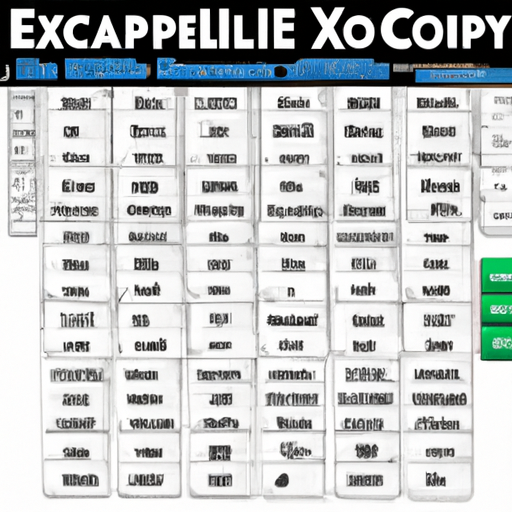
시작하기 전에
Excel 바로 가기에 대해 알아보기 전에 몇 가지 기본 사항을 살펴보겠습니다. 이러한 단축키를 사용하려면 해당 키를 동시에 누르기만 하면 됩니다. 예를 들어 Ctrl + C는 Ctrl 키를 누른 상태에서 C 키를 누르는 것을 의미합니다. 다음은 가장 일반적인 Excel 바로 가기에 사용하는 다른 키보드 키입니다.
- Ctrl : 이 키는 Excel에서 대부분의 바로 가기를 시작하는 데 사용됩니다.
- Shift : 이 키는 큰 데이터 청크를 선택하는 데 사용됩니다.
- Alt : 이 키는 리본에 액세스하는 데 사용됩니다.
또한 일부 단축키는 Mac에서 다를 수 있습니다. 예를 들어 Ctrl 대신 Command 키(⌘)를 사용합니다. 바로 가기를 탐색할 때 이 점을 염두에 두십시오.
이제 기본 사항을 살펴보았으므로 Excel 바로 가기에 대해 살펴보겠습니다.
일반 바로 가기
다음은 기본 Excel 작업에 대한 일반적인 바로 가기 중 일부입니다.
| 지름길 | 기능 |
|---|---|
| Ctrl + 엔 | 새 통합 문서 열기 |
| Ctrl+O | 기존 통합 문서 열기 |
| Ctrl + 에스 | 현재 통합 문서 저장 |
| Ctrl + Z | 마지막 작업 실행 취소 |
| Ctrl + Y | 마지막 작업 다시 실행 |
| 컨트롤 + F | 시트 내에서 텍스트 찾기 |
| F12 | 다른 이름으로 저장 대화 상자 |
탐색 바로 가기
Excel 통합 문서를 빠르게 이동해야 하는 경우 다음 탐색 바로 가기를 사용해 보십시오.
| 지름길 | 기능 |
|---|---|
| Ctrl + 홈 | 워크시트의 A1 셀로 이동 |
| Ctrl + 종료 | 데이터의 마지막 행과 열로 이동 |
| Ctrl + 왼쪽 | 활성 셀을 왼쪽으로 이동 |
| Ctrl + 오른쪽 | 활성 셀을 오른쪽으로 이동 |
| Ctrl + 위로 | 활성 셀을 한 행 위로 이동 |
| Ctrl + 아래로 | 활성 셀을 한 행 아래로 이동 |
| Ctrl + 페이지 위로 | 통합 문서의 이전 시트로 이동 |
| Ctrl + 페이지 다운 | 통합 문서의 다음 시트로 이동 |
선택 바로 가기
Excel에서 텍스트를 선택해야 하는 경우 다음 단축키를 사용해 보세요.
| 지름길 | 기능 |
|---|---|
| 시프트 + 왼쪽 | 커서 왼쪽에 있는 한 문자 선택 |
| 시프트 + 오른쪽 | 커서 오른쪽에 있는 한 문자 선택 |
| 시프트 + 위로 | 활성 셀에서 한 행 위로 선택 |
| 시프트 + 아래로 | 활성 셀에서 한 행 아래 선택 |
| 시프트 + 홈 | 행의 시작 부분 선택 |
| 시프트 + 종료 | 행의 끝 선택 |
| Shift + 페이지 위로 | 한 화면 위로 선택 |
| 시프트 + 페이지 다운 | 한 화면 아래로 선택 |
셀 서식 바로 가기
Excel에서 텍스트 서식을 지정해야 하는 경우 다음 바로 가기를 사용해 보세요.
| 지름길 | 기능 |
|---|---|
| 컨트롤 + B | 용감한 |
| Ctrl + U | 밑줄 |
| 컨트롤 + I | 이탤릭체 |
| 컨트롤 + 1 | 셀 서식 대화 상자 열기 |
| 컨트롤 + 5 | 취소선 |
| 컨트롤 + 시프트 + $ | 셀에 통화 서식 적용 |
셀 콘텐츠 바로 가기
Excel에서 셀 내용을 조작해야 하는 경우 다음 바로 가기를 사용해 보십시오.
| 지름길 | 기능 |
|---|---|
| F2 | 활성 셀 편집 |
| Ctrl + 엑스 | 선택한 텍스트 또는 셀 잘라내기 |
| 컨트롤 + C | 선택한 텍스트 또는 셀 복사 |
| 컨트롤 + V | 복사한 텍스트 또는 셀 붙여넣기 |
| 컨트롤 + 시프트 + V | 특수 붙여넣기 |
| Ctrl + 엔터 | 셀에서 선택한 모든 셀로 값 복사 |
수식 단축키
Excel 수식으로 작업하려면 다음 바로 가기를 사용해 보세요.
| 지름길 | 기능 |
|---|---|
| F4 | 마지막 작업 반복 |
| Alt + = | 현재 셀에 수식 삽입 |
| 컨트롤 + 시프트 + A | 함수의 인수 이름과 괄호 삽입 |
| F9 | 열려 있는 모든 통합 문서의 모든 워크시트 계산 |
결론
Excel은 데이터를 효율적으로 관리하고 분석하는 데 도움이 되는 강력한 도구입니다. 이 문서에서는 더 빠르고 스마트하게 작업하는 데 도움이 되는 포괄적인 Excel 바로 가기 모음을 제공했습니다. 이러한 바로 가기를 활용하면 생산성을 향상하고 소중한 시간을 절약할 수 있습니다. 따라서 이 목록을 편리하게 보관하고 제2의 천성이 될 때까지 이러한 Excel 바로 가기를 연습하십시오. 약간의 시간과 연습을 통해 곧 Excel 전문가가 될 것입니다!
